Sketch快速切换画布大小的快捷键是什么?
Sketch快速切换画布大小的快捷键是什么?Sketch中经常使用快捷键操作,想要看看快速切换画布的快捷键,该怎么使用呢?下面我们就来看看详细的教程,需要的朋友可以参考下
在做图过程中,如果有了快捷键的帮忙,会事半功倍,那么如何利用好画布相关的快捷功能呢?今天我们就来介绍关于Sketch快捷键中关于画布切换的有哪些,详细请看下文介绍。

类型:图像处理
大小:68.8MB
语言:英文软件
时间:2021-11-29
查看详情
打开Sketch,并开启一个文档。
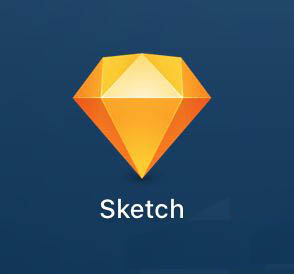
尝试用 command + + (以下command 均简称为 cmd)。
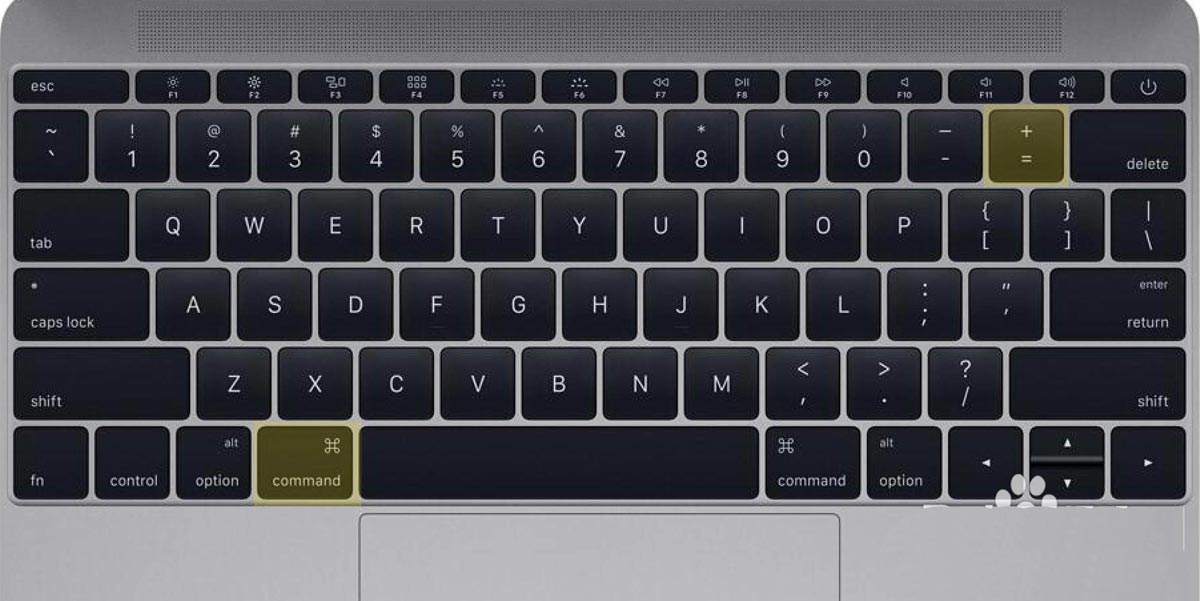
界面会以2倍左右的大小增大。再次点击 cmd + + ,依然以2倍左右增大。
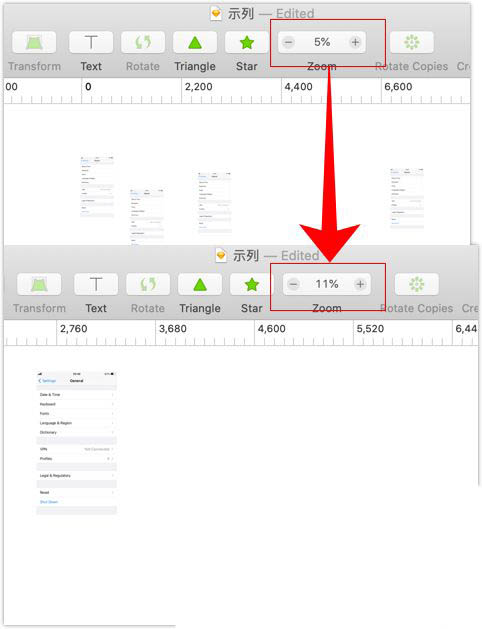
同理,cmd + -,界面会以2倍左右的大小减少。

cmd + 0,界面以100%大小展示。
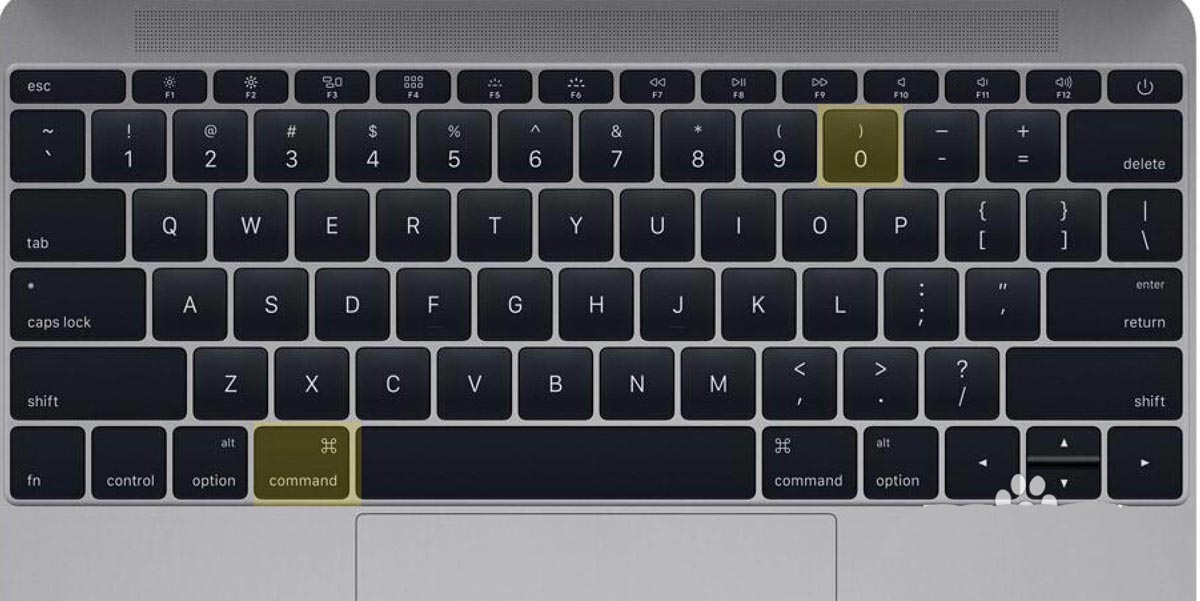

cmd + 1,将所有画板显示出来。
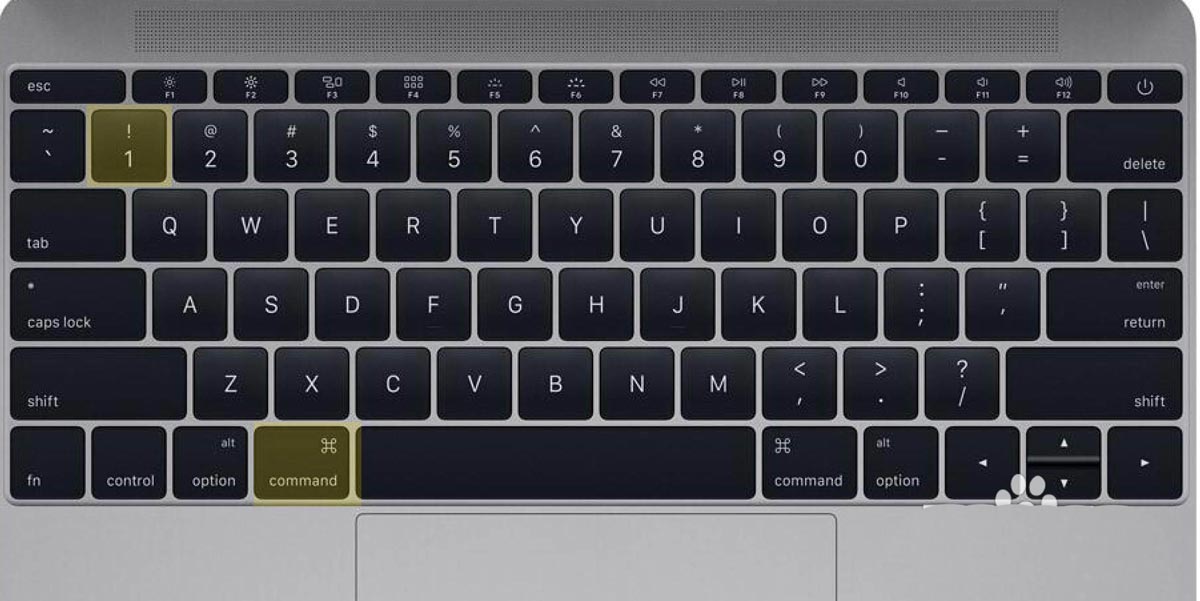

cmd + 2,将当前选中对象最大化显示出来。


cmd + 2,不仅是画布,只要是被选中的对象,都可以最大化地显示出来,假设在刚才那个页面,选择一个矩形,然后进行cmd + 2命令,可以看到短形在画布正中间,变成最大化了。

总结:
cmd + +:界面变大
cmd + -:界面减少
cmd + 0:100%大小
cmd + 1:显示所有画板
cmd + 2:显示当前对象
以上就是Sketch切换画布快捷键的使用方法,希望大家喜欢

